Win11蓝牙功能在哪里 Win11怎么驱动蓝牙详细教程
来源:win10win.com
时间:2024-09-20 13:03:49 342浏览 收藏
哈喽!今天心血来潮给大家带来了《Win11蓝牙功能在哪里 Win11怎么驱动蓝牙详细教程》,想必大家应该对文章都不陌生吧,那么阅读本文就都不会很困难,以下内容主要涉及到,若是你正在学习文章,千万别错过这篇文章~希望能帮助到你!
在Win11应用中,几乎每一个地方都有新的UI变化。这份清单还包含蓝牙,它允许我们通过无线方式共享文件和设备。一些用户下载了Win11操作系统,想要连接蓝牙设备,但无法找到蓝牙功能,不知道Windows11如何驱动蓝牙。下面就给你介绍Windows11如何驱动蓝牙的详细教程。有兴趣的朋友可以过来看一看。
方法一:通过单击电池/音量/WiFi 图标从快速操作弹出菜单。在这里您可以右键单击蓝牙选项以打开更多设置。
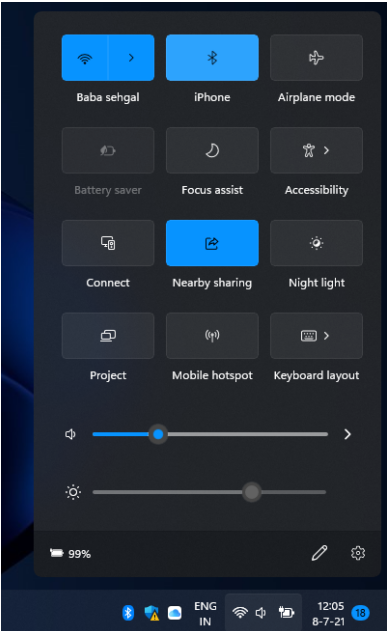
方法二:在“设置”》“蓝牙和设备”中启用该功能。在这里,单击蓝牙选项旁边的切换按钮。
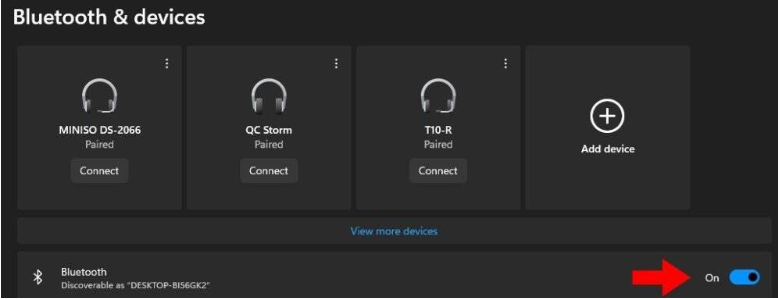
今天关于《Win11蓝牙功能在哪里 Win11怎么驱动蓝牙详细教程》的内容介绍就到此结束,如果有什么疑问或者建议,可以在golang学习网公众号下多多回复交流;文中若有不正之处,也希望回复留言以告知!
声明:本文转载于:win10win.com 如有侵犯,请联系study_golang@163.com删除
相关阅读
更多>
-
501 收藏
-
501 收藏
-
501 收藏
-
501 收藏
-
501 收藏
最新阅读
更多>
-
122 收藏
-
376 收藏
-
430 收藏
-
492 收藏
-
231 收藏
-
424 收藏
-
489 收藏
-
469 收藏
-
138 收藏
-
143 收藏
-
255 收藏
-
192 收藏
课程推荐
更多>
-

- 前端进阶之JavaScript设计模式
- 设计模式是开发人员在软件开发过程中面临一般问题时的解决方案,代表了最佳的实践。本课程的主打内容包括JS常见设计模式以及具体应用场景,打造一站式知识长龙服务,适合有JS基础的同学学习。
- 立即学习 543次学习
-

- GO语言核心编程课程
- 本课程采用真实案例,全面具体可落地,从理论到实践,一步一步将GO核心编程技术、编程思想、底层实现融会贯通,使学习者贴近时代脉搏,做IT互联网时代的弄潮儿。
- 立即学习 516次学习
-

- 简单聊聊mysql8与网络通信
- 如有问题加微信:Le-studyg;在课程中,我们将首先介绍MySQL8的新特性,包括性能优化、安全增强、新数据类型等,帮助学生快速熟悉MySQL8的最新功能。接着,我们将深入解析MySQL的网络通信机制,包括协议、连接管理、数据传输等,让
- 立即学习 500次学习
-

- JavaScript正则表达式基础与实战
- 在任何一门编程语言中,正则表达式,都是一项重要的知识,它提供了高效的字符串匹配与捕获机制,可以极大的简化程序设计。
- 立即学习 487次学习
-

- 从零制作响应式网站—Grid布局
- 本系列教程将展示从零制作一个假想的网络科技公司官网,分为导航,轮播,关于我们,成功案例,服务流程,团队介绍,数据部分,公司动态,底部信息等内容区块。网站整体采用CSSGrid布局,支持响应式,有流畅过渡和展现动画。
- 立即学习 485次学习
